前言:
今天来分享一下,关于Git的一些教程,同时这也是我自己曾今学习Git时候的笔记,之所以更,也是方便后期自己可以去回顾,当然后面也会出一部分关于Git其他操作方面的内容。
这次我们分享的是,如何将一个本地项目上传至远程仓库的流程,相信这个操作应该是在大部分公司都需要用到的,因为有时候我们共同开发或者将自己开发的项目上传至公司自己的服务器(公司内网Git),都需要去用到,而这里我们以第一次使用Git上传的角度来讲解本次操作流程。适合初次使用或者还不熟悉Git使用的朋友。
好了,话不多说,我们现在开始将~
正文:
!!!这里Git的安装我们就直接跳过先,如果有需要后期会出一期关于Git安装教程
1、首先创建一个文件夹存放自己的要保存项目(也可以直接在项目里面直接开创仓库,但这样存在一定风险会覆盖掉本地项目),建议第一次操作的小伙伴可以创建一个test文件夹试验,先不要在自己的项目文件夹中操作。
2、在自己的项目目录下右键"Git Base Here"打开终端,如下图所示: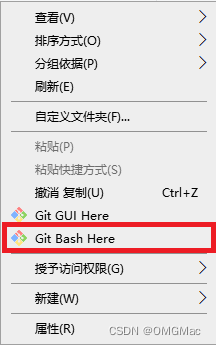
*这里如果是在git初次使用,要先设置自己的用户名和邮箱地址(如果没有设置的话,在提交至远程仓库时候会需要要求输入)-----如果是已经设置过的,可以直接跳过,我们直接看第三步
2.1因此这里先设置用户名和邮箱(在Git终端中输入以下指令进行设置),指令为:
git config --global user.name "用户名" //这里填写自己的用户名git config --global user.email "邮箱"//这里使用了 --global选项,下次就不用再设置,永久生效//这个设置了好像只要电脑git不卸载,在任何一个文件夹打开都可以查寻到设置2.2设置完了之后,可以使用下述指令来查看自己的配置:
# 查看所有的全局配置项git config --list --global# 查看单个的配置项,比如查看用户名git config user.namegit config user.email //查看自己设置的邮箱配置完Git的一些个人信息之后,我们开始第三步~
3、在终端界面输入指令,来将当前的目录转化为Git本地仓库,操作如下:
#初始化,表示使用Git管理我们的项目,只需执行一次即可git init 执行完git init 后就会出现版本库(.git),为隐藏文件夹
4、创建好本地仓库后,我们就可以将要添加的项目添加到暂存区,有两种方法:
①:一种提交目录下所有文件到暂存区,包括子目录,指令为:
git add . ②:单独提交指定的文件到暂存区,指令为:
git add 项目名5、再将我们提交到暂存区的文件提交到仓库,也是有两种方法:
①:将暂存区所有与上次文件不一致的文件提交至本地仓库,指令为:
git commit -m [对该项目的说明(建议字数不要过长)] //这个是提交暂存区的所有更新差异(与上次不同的文件)文件到本地仓库//这里说明一下,如果你初次提交使用了git add .指令,然后再使用git commit 时候添加的备注信息会附在你再次提交的所有文件夹后面,造成所有都是这个commit提示~②:单独提交暂存区中指定的文件到本地仓库,指令为:
git commit [file1] [file2]... -m [message]举例如: git commit 'cc.txt' -m [提交的提示信息]//这里说明一下,[]里面的信息是不能有空格,否则会造成识别不了!!!//而且[]里面不能存在(),存在会导致无法错误,提示错误信息:bash: syntax error near unexpected token `('//另外不能使用""去加在要提交的文件夹两边,如"cc(文件夹)"----error***同是这里说明一下,第二次更新了部分文件后,然后再次选择全部提交到暂存区,全部commit(填入的信息不一样)后再次push发现,只会提交更新的文件,同时也只会修改更新文件的后面信息备注。
5.1、到了这里后面就可以将本地仓库的项目上传至远程仓库,但这里需要选择上传方式,有两种,一种为SSH,另外一种为HTTP,这里首先建议先注册一个账户,选择Gitee或者github或者gitlab都可以,记得注册时候建议使用之前配置过的相同的git邮箱。
注册好之后,这里我们因为选择使用SSH传输,因此这里还需要先生成SSH秘钥(会生成一个公钥和一个私钥),(在Git终端下输入以下指令)生成SSH秘钥的指令为:
ssh-keygen -t rsa -C "填入自己的邮箱" //记得是之前配置时候填写的邮箱哦# 如:ssh-keygen -t rsa -C "xxxxxxxx@qq.com" #执行完这个命令之后,后面有一些询问,直接一路回车即可生成的秘钥在C盘的用户下的用户账户下的.ssh文件中,有两个文本,xxx.pub为公钥,
可以使用文本工具打开,或者直接使用指令:
cat ~/.ssh/公钥文件名.pub将公钥的内容复制到gitee或者github或者gitlab的SSH keys管理,这里我们就讲解一下gitee如何添加密钥(另外两个操作都相似)
①:首先进入gitee个人界面,然后点击右上角的个人头像下的设置。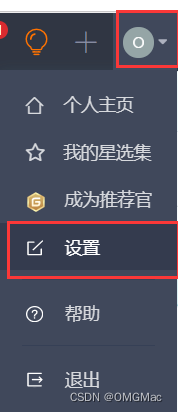
②:然后在出现的界面左侧我们选择SSH公钥,添加我们自己的SSH公钥即可~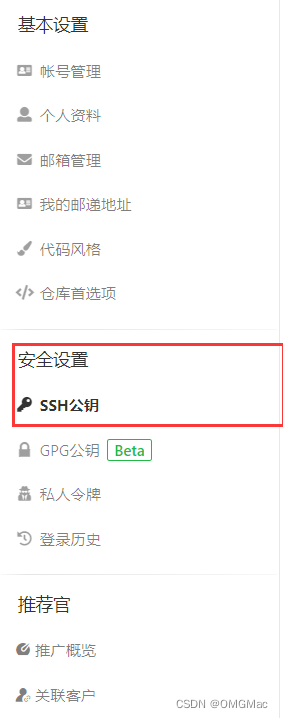
6、添加好SSH秘钥后,我们还需要创建远程仓库,可以选择gitee或者github或者gitlab,gitee国内的速度会快一点,创建好就有了SSH远程仓库地址和HTTPS远程仓库地址(这里建议创建的时候保存一下地址,方便下次使用)
7、创建好远程仓库后,我们需要手动添加远程仓库地址(在Git终端上面操作),指令为:
# 远程仓库的SSH地址,看你使用哪个远程仓库,如使用gitee,则选择gitee的SSH仓库地址git remote add xxx(这个为你要给你的远程仓库起的别名) 远程仓库的SSH地址 举例:git remote add OMGMac git@gitee.com:xxx/xxx.git8、添加好后,我们就可以将我们本地仓库的文件传输至远程仓库,指令为:
git push -u 远程仓库别名 master(应该可以选择远程仓库的其他分支) //远程仓库别名就是上面创建的那个*注意这里,如果出现无法上传至远程仓库的错误,新手可能是因为选择不公开邮箱地址导致的无法上传至相应邮箱账户
还有一种原因可能是:本都仓库是新的代码,而远程仓库还是之前版本的代码,可以采用指令解决:
git push --force 远程仓库地址 //强制更新git push [remote] --force //另外一种形式好了,到了我们就将如何第一次将一个本地项目上传至远程仓库的操作讲解了一遍,详细操作都在上面。
当然,我们后面本地仓库不变的情况下,再次上传一个项目,就是以下流程:
①:执行 add 命令,将代码添加到暂存区
②:执行 commit 命令,将代码提交到本地仓库。(因为只有本地仓库的代码才能推送到远程)
③:执行 git push 命令,将这次改动推送到远程仓库。
好了,今天分享就到这里为止~
本人水平有限,上述信息仅供学习参考,如有错误和不妥之处,请多多指教。
另外创作不易,请勿抄袭,如果有帮助到大家的话希望大家可以点个赞和收藏,谢谢~